Ceci est une ancienne révision du document !
Clavier : Logitech G510
Ubuntu 11.10
Gnome15
La méthode décrite ci-dessous fonctionne sous Ubuntu 11.10 (testé en 64bits). Elle devrait également fonctionner avec les versions antérieures d'Ubuntu (depuis la 10.04).
Elle fait, en partie, appel aux paquets fournis par défaut pou les claviers de la famille G15 et ç d'autres issus du site http://www.gnome15.org.
Installation
Avant de commencez, désinstallez les paquets g15 déjà installés.
Dans un terminal entrez :
echo '-----BEGIN PGP PUBLIC KEY BLOCK----- Version: GnuPG v1.4.5 (GNU/Linux) mQGiBE3HD/cRBACcaW+ghDnPPCDtkuq3QWkGE3hRgfmnbtgLjC3oMqQ+03Pqsy1o IHI5XysykjsigP9RECWXjklKEanaCA9susiQgXE9oFROBeD9055r3rtFf4yXi6YJ KHgaISFRBMAGmxBg+tYMoc2tzHYmEhfS5fJUigOjtyvdtWlYG0cW4bP46wCgpooY RQDp9hYkpOcXRzY8nBbQ55ED/Rp8pVLrMkIu9pzNw5uYLyWHonrOsaUsXkvy9u51 yza0TbkkKAT/NOy2cQy8E9lBtAlMLSafMDgWjmCPouoMWviMnUKx/gOL3kCsO79V ZCONULeU9DVjB3AbcARLVL+qgMdMYHzKcRsIMl7i0Wq3asEoRUw1tatsTpaxi9Rs lhSgA/9SJFP3EW8wBm2BeBXk5NjDyMlRRCtDYfFx7NilYxoRVc/TUkKiwEHAvi8D 7PsL4ofC5eNtXxCoGKeBXct3dfMiuJhlCSrqZbJHJZK7nVPzVgmhB8TfCsxkNh03 udK61atVUNq54zgQonz6oX/EZHuQe0VnVENULmeGmkaimsfZc7Q+aG9tZTp0YW5r dGFydGEgT0JTIFByb2plY3QgPGhvbWU6dGFua3RhcnRhQGJ1aWxkLm9wZW5zdXNl Lm9yZz6IZgQTEQIAJgUCTccP9wIbAwUJBB6wAAYLCQgHAwIEFQIIAwQWAgMBAh4B AheAAAoJEGi0IqJ7r+i3TAYAnRDUZs0j0fETb6pASV43YffPBYxmAJ9S4pvAF78v g9JASGgZ5RkRkKQVdohGBBMRAgAGBQJNxw/3AAoJEDswEbdrnWUjXb8AoIhjj7DO yDOm3DM8+NT2Lm78SJijAKCEFeZrWc4R/bw6+vAYVLUNVWFzHA== =KcVR -----END PGP PUBLIC KEY BLOCK-----'|sudo apt-key add -
Ajout du nouveau dépôt
sudo sh -c "echo deb http://www.gnome15.org:9999/$(lsb_release -cs) ./ >> /etc/apt/sources.list" sudo apt-get update
Installation de Gnome15
sudo apt-get install gnome15-ubuntu
Il ne vous reste plus qu'à redémarrer votre ordinateur.
Juste avant ou après le redémarrage vous pourriez avoir des mises à jour à effectuer concernant les paquets G15 (si vous aviez déjà tenté en installant le daemon g15.
Utilisation de "Logitech G Keybord Configuration"
Lors du redémarrage, vous trouverez une nouvelle icône dans la zone de notification. Comme ici sous KDE :
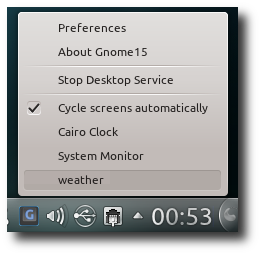
Si cette icône clignote cela indique que le service (daemon) n'est pas démarré.
Faites un clic droit sur cette icône –> Preferences, vous obtenez alors l'outil de paramétrage du clavier.
Keyboard
Keyboard Backlight Colour : Couleur du rétroéclairage du clavier
Invert LCD : Inverser l'affichage
Cycle screens : Alterner les affichages d'écran (voir plugins)
Macros
Cette section permet d'ajouter des macros pour les touches G1 à G18, ainsi que les touches M1, M2, M3 et MR.
Il est possible de créer différents profils contenant leurs propres macros (un profil par jeu par exemple).
Plugins
Chacun des plugins apporte une fonctionnalité complémentaire au clavier. Certaines propres aux macros, mais la plupart pour afficher des informations sur l'écran de votre clavier.
Certains plugins peuvent avoir leurs propres options, utilisez pour cela le bouton préférences.
Configure
Cet écran s'obtient en cliquant sur le bouton "Configure" situé en bas à gauche.
Les paramètres par défaut sont ceux ci-contre. Il n'y a pas lieu de modifier si vous ne rencontrez pas de problème particulier.




